Pinapayagan ka ng software ng Microsoft Office na gumamit ng mga talahanayan para sa pagpapanatili ng database, mga kalkulasyon, at kabuuan. Para sa higit na kalinawan, kung minsan kailangan mong pumili ng mga pangkat ng mga cell, depende sa kanilang nilalaman.
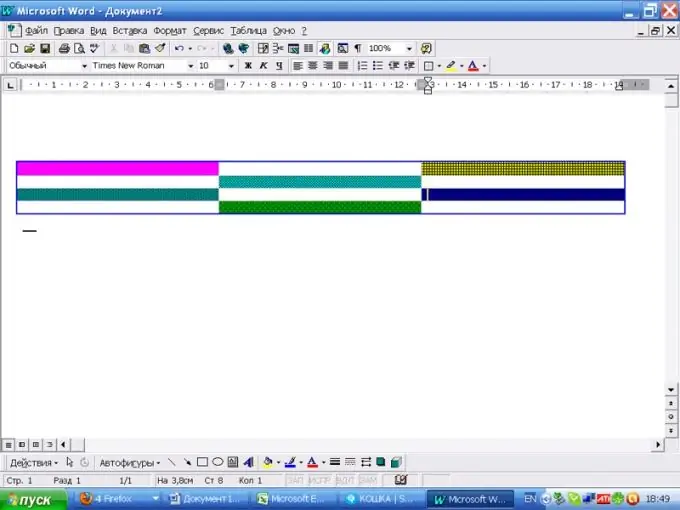
Kailangan
Pakete ng MS Office
Panuto
Hakbang 1
Kadalasan ang isang may kulay na background ay ginagamit upang i-highlight ang isang cell o pangkat ng mga cell. Upang magpinta sa isang cell sa Microsoft Word, gumuhit ng isang table. Sa pangunahing menu, piliin ang item na "Talahanayan", "Magdagdag ng talahanayan".
Pindutin ang kaliwang pindutan ng mouse sa cell kung saan mo nais simulan ang pagpipilian, at, nang hindi ito pinakawalan, iunat ang pagpipilian sa buong pangkat. Sa pangunahing menu, piliin ang item na "Format", pagkatapos ang "Mga Hangganan at Punan". Maaari mong piliin ang punan ng kulay at pattern, pati na rin ang istilo ng mga hangganan ng cell.
Hakbang 2
Sa MS Office Word 2007, ang interface ay bahagyang naiiba. Mag-click sa icon na "Mga Hangganan," piliin ang tab na "Punan". Sa ibabang kanang bahagi, mula sa drop-down na listahan, piliin ang bahagi ng dokumento kung saan mo nais na ilapat ang punan: pahina, cell o talata. Sa bersyon na ito ng Word, nananatiling posible na maglapat ng isang pattern sa isang cell o pangkat ng mga cell, pati na rin ang istilo ng mga hangganan.
Hakbang 3
Sa editor ng spreadsheet na MS Office Excel, upang makapagpinta sa isang cell, sa pangunahing menu, piliin ang item na "Format", pagkatapos ay "Cell". Sa dialog box, piliin ang tab na "View". Maaari kang pumili mula sa listahan ng isang kulay na angkop para sa iyong mesa at, kung sa tingin mo kinakailangan, isang pattern.
Hakbang 4
Sa Excel 2007, sa bar ng pag-aari, sa pangkat ng Font, kapag pinasadya mo ang icon ng punan, lilitaw ang tooltip na "Baguhin ang kulay ng background ng mga napiling mga cell." Mag-click sa pababang tatsulok sa tabi ng icon upang pumili ng isang naaangkop na lilim mula sa drop-down na listahan.
Hakbang 5
Upang maipinta ang isang cell sa MS Access, sa pangunahing menu piliin ang item na "Format", pagkatapos ay ang "Cell". Sa kahon ng dialog na Grid View, pumili ng kulay ng background ng cell mula sa drop-down na listahan ng Kulay ng Background.
Hakbang 6
Sa MS Office Access 2007, piliin ang icon ng punan sa panel ng mga katangian ng pangkat ng Font. Buksan ang drop-down na listahan sa tabi nito at piliin ang nais na kulay. Kung walang naaangkop na lilim sa palette ng mga karaniwang kulay, mag-click sa pindutang "Higit pang mga kulay" at ipagpatuloy ang iyong paghahanap doon.






